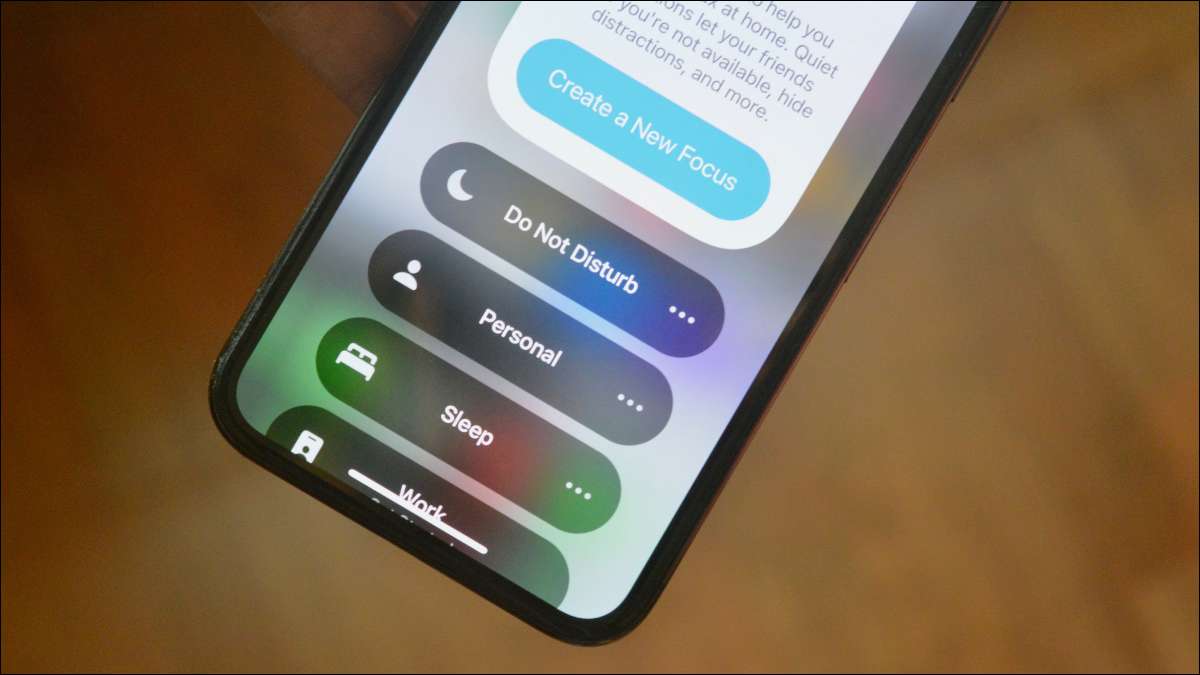
Возможно, вы создали несколько Режимы фокуса Для конкретных ситуаций, и они появятся, когда вы выберете один из центра управления. Тем не менее, вы можете избавиться от тех, кого вы не планируете использовать и уменьшить беспорядок с вашего iPhone или iPad.
Могу ли я удалить любой фокус?
Наряду с пользовательским фокусом, вы также можете удалить личный, сон, и режимы работы по умолчанию, предоставляемые Вы настроили их Отказ Поскольку фокус синхронизируется на все ваши устройства, подключенные к той же учетной записи iCloud, удаление одного из iPhone или iPad также стирает его с других устройств. Однако вы можете отключить этот синхронизацию, если вы хотите, чтобы фокус удален только с одного устройства. Мы покажем вам, как все это сделать.
СВЯЗАННЫЕ С: Что фокусируется на iPhone и iPad, и как это лучше, чем не беспокоить?
Как удалить фокус с вашего iPhone и iPad
Чтобы начать, откройте «Настройки» на своем iPhone или iPad и нажмите на «Фокус».
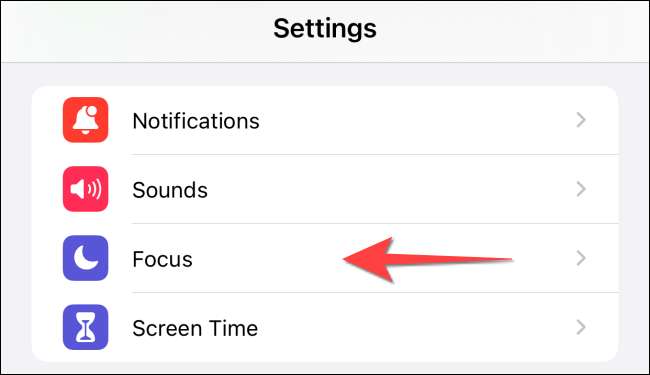
Если вы хотите удалить фокус только с одного iPhone или iPad, то вам нужно выключить выключатель для «доли между устройствами». После этого изменения, которые вы делаете в режимы фокусировки на вашем iPhone или iPad, не синхронизируются с другими устройствами, подключенными к той же учетной записи iCloud.
Если вы хотите, чтобы он был удален со всех устройств, перейдите на следующий шаг.
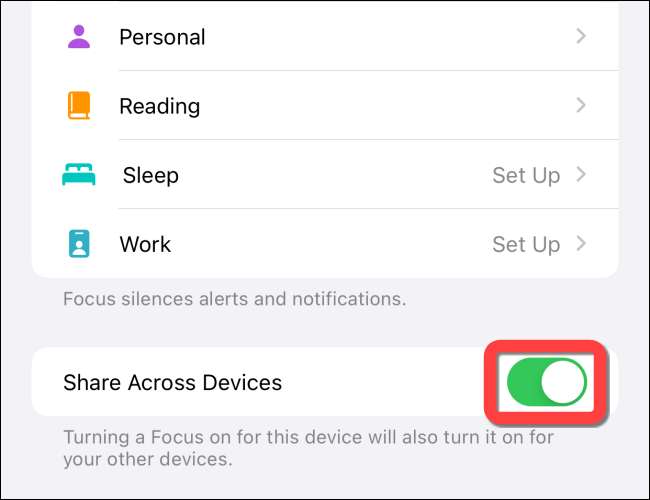
Когда подтверждение появляется, выберите «ОК».

Теперь нажмите на режим фокуса, который вы планируете удалить. Когда он открывается, прокрутите вниз и выберите «Удалить фокус».
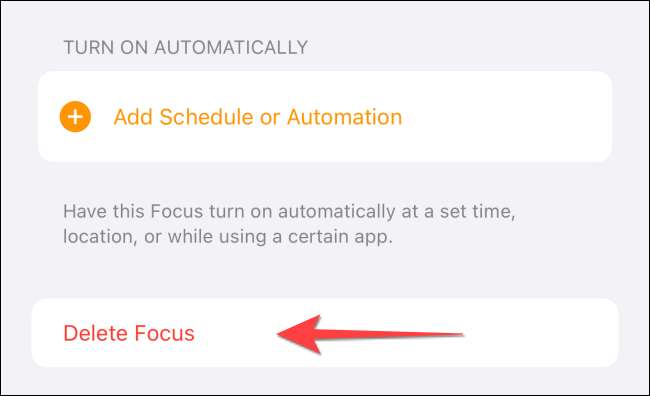
Выберите «Удалить фокус» из окна подтверждения, который всплывает.
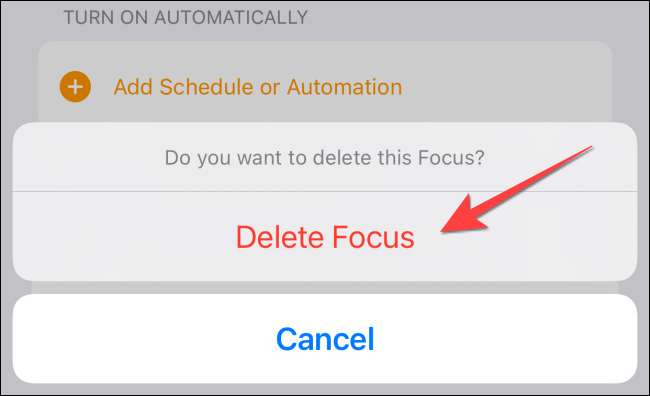
Повторите процесс для каждого фокуса, который вы хотите удалить, затем закройте приложение настроек. Вот и все!
Пока вы объявляете свое рабочее пространство, вы можете узнать, как Очистить место для хранения на вашем iPhone или iPad Отказ
СВЯЗАННЫЕ С: Как освободить место на iPhone или iPad







